از بین بردن پسورد BIOS کامپیوتر
بسیاری از شما به محض روشن کردن کامپیوتر و قبل از آنکه ویندوز بالا بیاید به سد محکمی به نام رمز عبور BIOS برخورد کرده اید. (این را با پسورد ویندوز اشتباه نگیرید ) رمز عبوری که بر خلاف سایر رمز عبورها به هیچ وجه در هارد دیسک کامپیوتر ذخیره نمیشود. بلکه در حافظه ای به نام CMOS در مادربرد ذخیره میشود. این حافظه نیز توسط باتری بایوس پشتیبانی میگردد.
اگر به محض روشن کردن کامپیوتر، از شما پسورد درخواست شد، یعنی روی بایوس پسورد گذاری شده است.
فرض ما بر این است که شما رمز عبور بایوس کامپیوتر خود را فراموش کرده اید و دنبال راه حل هستید و قصد اذیت کردن و دست بردن در کامپیوتر کسی را ندارید!
چند روش برای حذف پسورد بایوس وجود دارد :
۱-استفاده از دستور DEBUG در داس
در داس یه دستوری وجود دارد به نام DEBUG که با اعمال آن تنظیمات بایوس به حالت پیشفرض برمیگردد و البته پسورد هم پاک خواهد شد.اما نحوه ی استفاده از این دستور که برای بایوسهای مختلف متفاوت است:شما باید ابتدا دستور DEBUG رو وارد کنید و سپس با توجه به نوع بایوس، دستورات زیر رو وارد کنید. لازم به ذکر هست که باید بعد از هر خط دکمه ی اینتر رو زده و به خط بعدی بروید.
دستورات برای AMI/AWARD BIOS
O 70 17
O 71 17
Q
دستورات برای PHOENIX BIOSO
O 70 FF
O 71 17
Q
دستورات برای سایر بایوس ها
O 70 2E
O 71 FF
Q
تذکر: باید از طریق MS-DOS بوتیبل این دستورات اجرا شود. و نه از طریق داس داخل ویندوز!
۲- استفاده از Jumper ها:
بر روی تمام مادربردها یک Jumper است که از آن برای پاک کردن CMOS میتوانید استفاده کنید.کنار این Jumper معمولا این عبارت دیده میشود Clr CMOS.
تنها کاری که شما میکنید این است که Jumper را از پایه 1و2 درآورده و به پایه 3و4 منتقل کنید و بعد از چند ثانیه دوباره به حالت اول برگردانید. تنظیمات CMOS به حالت اولیه برخواهد گشت و پسورد بایوس هم حذف خواهد شد.






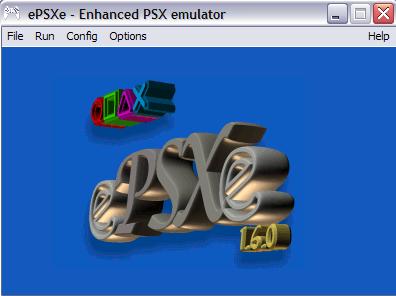







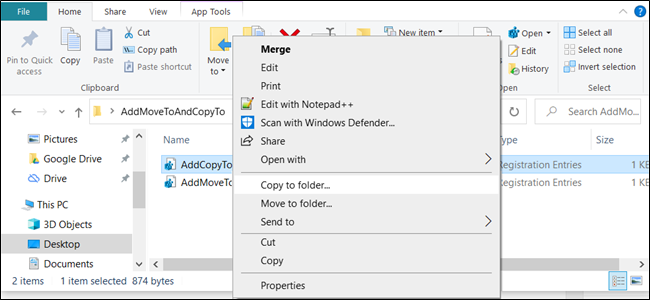

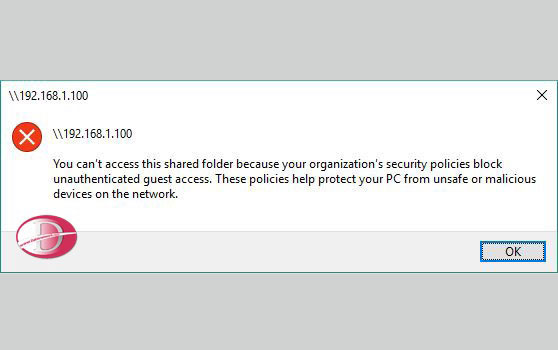


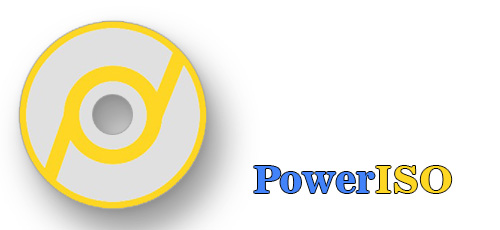

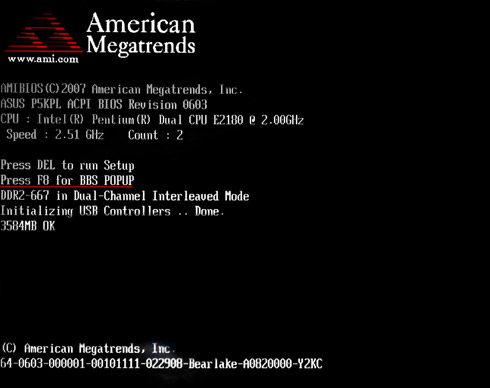









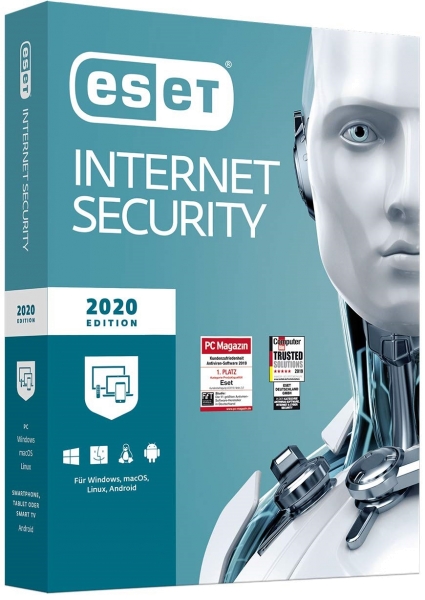






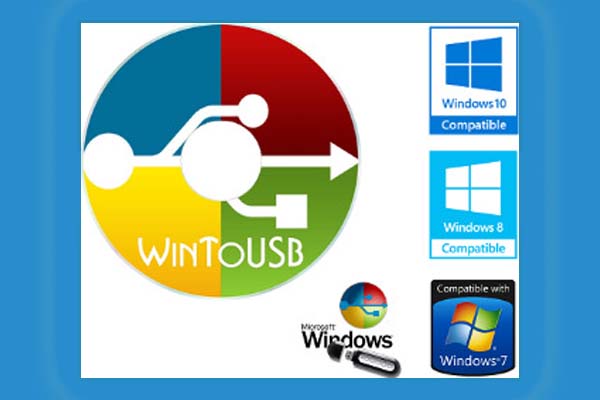
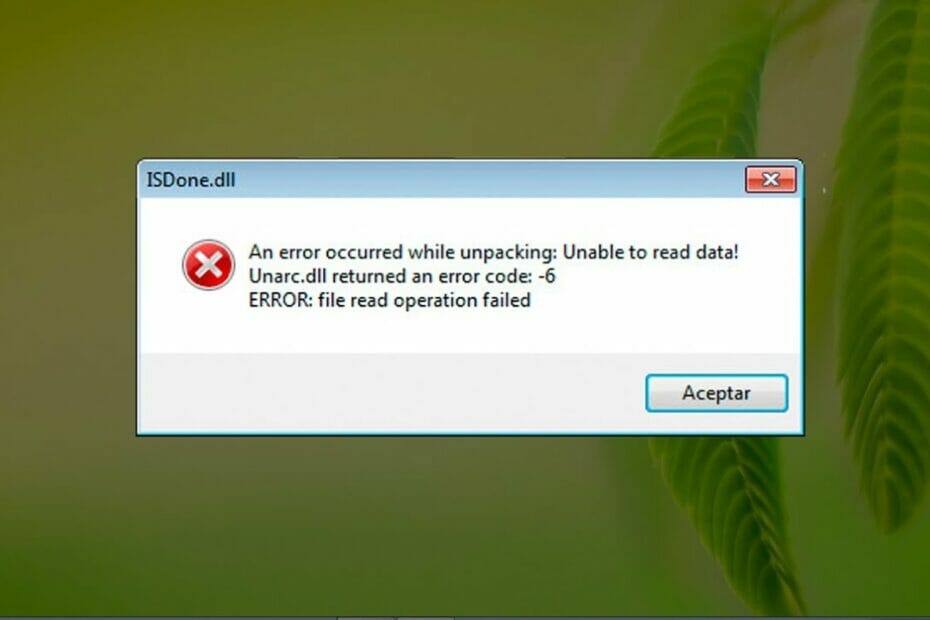




درباره این سایت